Apple Notes je skvělá aplikace, která se synchronizuje s vaším iPhonem, iPadem a Macem pomocí iCloudu. Své poznámky tak budete mít vždy po ruce.
Ale součástí toho, že máte poznámky, které potřebujete, na dosah ruky, je schopnost rychle najít ty, které potřebujete. Udržování pořádku v aplikaci Poznámky vám může pomoci rychleji se pohybovat a rychleji najít poznámky.
Abychom vám pomohli, zde je několik tipů, jak mít své Apple Notes pořádané.
Více způsobů, jak se zorganizovat:
- Jak uspořádat dok Apple Watch
- Jak používat Stacks v macOS Mojave k uspořádání plochy
- Jak zlepšit svůj pracovní postup s macOS Finder
Obsah
-
Využijte složky Notes
- Přidat složky
- Přesunout složky
- Přejmenovat složky
- Smazat složky
- Připínáčky, které často používáte
-
Zůstaňte organizovaní
- Související příspěvky:
Využijte složky Notes
Stejně jako používáte složky v počítači k uspořádání dokumentů, obrázků a dalších souborů, můžete je ze stejného důvodu použít v aplikaci Poznámky.
Přidat složky
Na iPhonu nebo iPadu můžete klepnutím vytvořit novou složku. Otevřete aplikaci Poznámky a ujistěte se, že jste na hlavní obrazovce Složky.
- Klepněte Nová složka vpravo dole.
- Dejte své složce smysluplný název.
- Klepněte Uložit.

Na vašem Macu je to stejně snadné. Otevřete aplikaci Poznámky a ujistěte se, že je otevřený boční panel Složky nalevo. Pokud ne, klikněte na Zobrazit složky tlačítko na panelu nástrojů.
- V dolní části seznamu klikněte na Nová složka.
- Dejte své složce smysluplný název.
- Udeř Vstupte
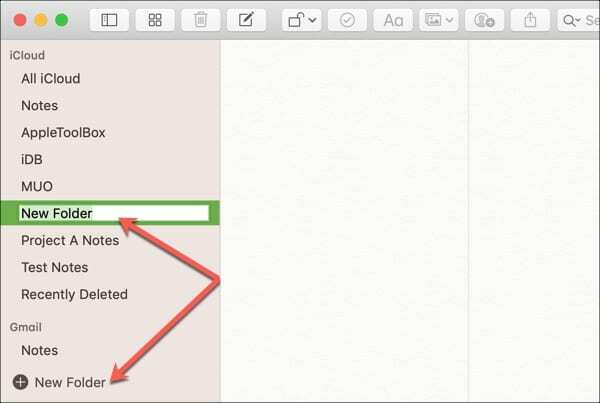
Případně na Macu můžete vybrat Soubor > Nová složka z panelu nabídek.
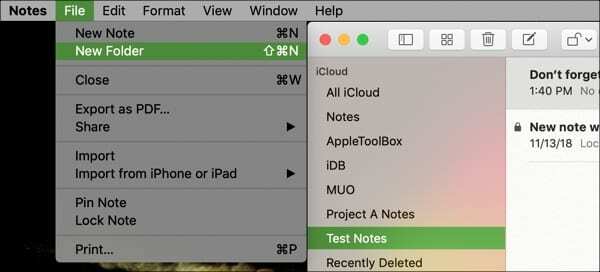
Přesunout složky
Mac umožňuje vnořit složky do jiných složek v aplikaci Poznámky. Je to vynikající způsob, jak organizovat úkoly pro projekt nebo kategorie pro téma.
Vyberte složku, kterou chcete přesunout do jiné. Přetáhněte složku přes horní část nové nadřazené složky a uvolněte ji. Poté můžete sbalit nadřazenou složku a znovu ji rozbalit, abyste viděli poznámky v ní vnořené.
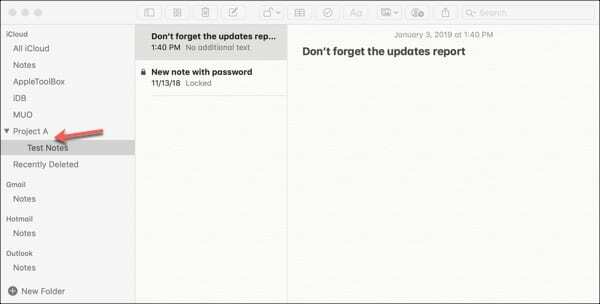
Pokud chcete složku přesunout zpět na její původní místo, stačí ji přetáhnout z nadřazené složky.
Přejmenovat složky
Dát svým starším složkám nové názvy může být způsob, jak si aplikaci lépe uspořádat. Složky můžete přejmenovat na iOS i Mac.
Na iPhonu nebo iPadu přejděte na hlavní obrazovku Složky.
- Klepněte Upravit z pravého horního rohu.
- Vyberte složku, kterou chcete přejmenovat.
- Zadejte název nové složky.
- Klepněte Uložit.
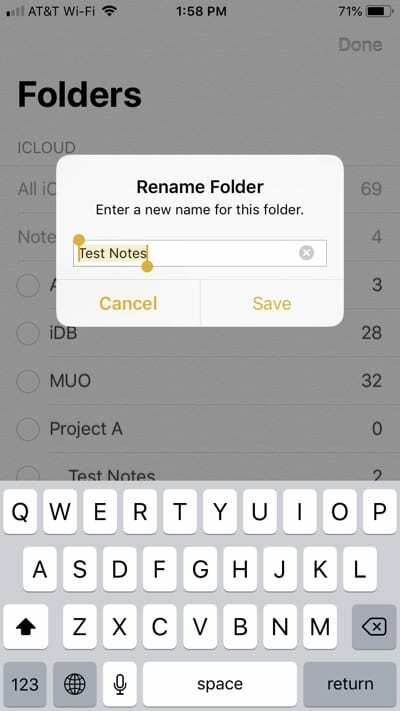
Na Macu můžete složku přejmenovat pomocí následujících metod:
- Klepněte pravým tlačítkem myši na název složky a vyberte Přejmenovat složku.
- Podržte klávesu Control, klikněte na název složky a vyberte Přejmenovat složku.
- Klikněte dvakrát na název složky – pomalu, zadejte nový název a stiskněte Vstupte.
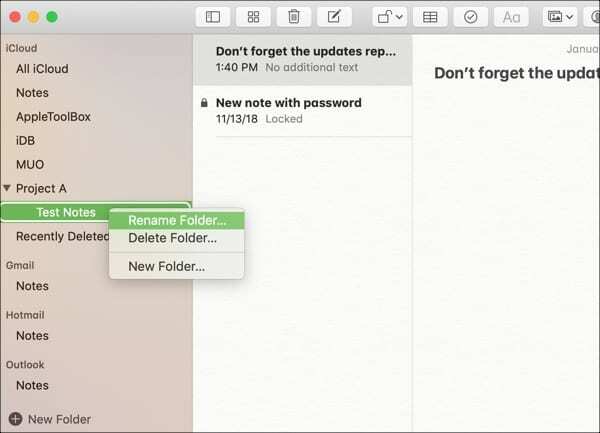
Smazat složky
Pokud skončíte se složkou, o které se rozhodnete, že ji nakonec nepotřebujete, můžete ji smazat stejně snadno, jako jste ji vytvořili.
Na iPhonu nebo iPadu otevřete aplikaci Poznámky na hlavní obrazovce Složka.
- Klepněte Upravit z pravého horního rohu.
- Označte složku, kterou chcete odstranit.
- Klepněte Vymazat vpravo dole.
Místo toho můžete přejet po složce zprava doleva na hlavní obrazovce Složky a klepnout Vymazat když se objeví.
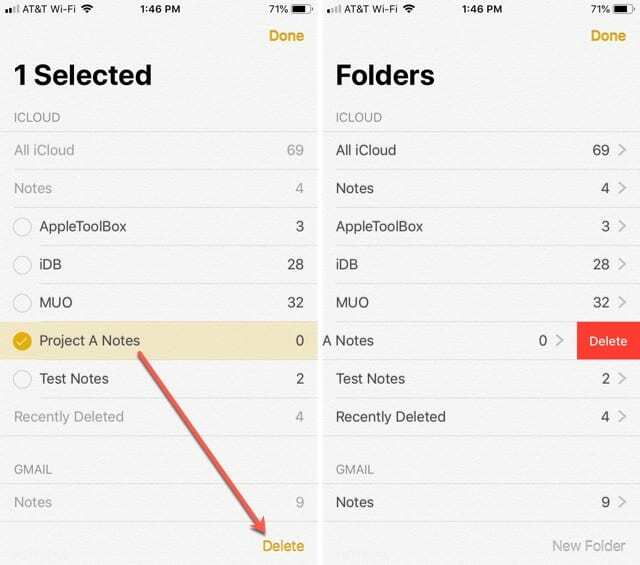
Na Macu máte několik různých způsobů, jak odstranit složku:
- Klepněte pravým tlačítkem myši na název složky a vyberte Smazat složku.
- Podržte klávesu Control, klikněte na název složky a vyberte Smazat složku.
- Vyberte složku a na liště nabídek klikněte Upravit > Vymazat.
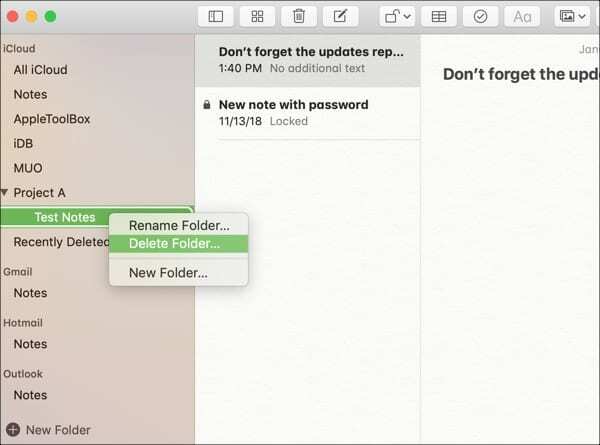
Připínáčky, které často používáte
Když poznámku připnete, zůstane na začátku seznamu v dané složce. Je to skvělý způsob, jak získat přístup k poznámkám, které často potřebujete.
Na iPhonu nebo iPadu přejděte do složky obsahující poznámku, kterou chcete připnout. Posuňte název poznámky zprava doleva a klepněte na Kolík když se objeví ikona.
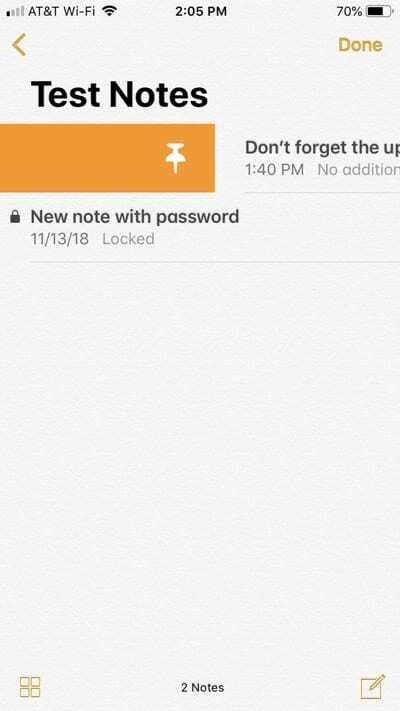
Na Macu připněte poznámku jedním z následujících způsobů:
- Klikněte pravým tlačítkem na název poznámky a vyberte Pin Poznámka.
- Podržte klávesu Control, klikněte na název složky a vyberte Pin Poznámka.
- Vyberte poznámku a na panelu nabídek vyberte Soubor > Pin Poznámka.
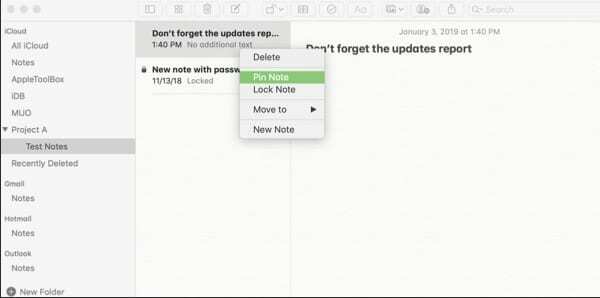
Zůstaňte organizovaní
I když aplikace Apple Notes nemusí nabízet robustní organizační funkce jako podobné aplikace, těchto pár tipů určitě pomůže, pokud se vaše poznámky vymknou kontrole.
Pokud máte triky pro organizaci aplikace Poznámky, které vám pomohly, a chcete se o ně podělit, neváhejte je komentovat níže.

Sandy pracoval mnoho let v IT průmyslu jako projektový manažer, manažer oddělení a vedoucí PMO. Poté se rozhodla jít za svým snem a nyní o technologii píše na plný úvazek. Sandy drží a Bakaláři přírodních věd v informačních technologiích.
Miluje technologie – konkrétně – skvělé hry a aplikace pro iOS, software, který vám usnadní život, a nástroje produktivity, které můžete používat každý den, v pracovním i domácím prostředí.
Její články byly pravidelně uváděny na MakeUseOf, iDownloadBlog a mnoho dalších předních technických publikací.